Използването на VPN мрежи е доказан метод за защита на трафика и запазване на личната неприкосновеност в интернет. OpenVPN предлага гъвкав и защитен начин за реализиране на виртуални частни мрежи. В това ръководство ще научите как да създадете клиентска конфигурационна файла (OVPN-файл), за да установите сигурна връзка с вашия VPN-сървър.
Най-важни заключения
- OpenVPN позволява създаването на проста и ефективна клиентска конфигурационна файла.
- Ще ви трябват различни файлове с ключове за удостоверяване.
- OVPN-файлът съдържа всички необходими настройки за конфигурация и ключове.
- Прехвърлянето на OVPN-файла трябва да става сигурно.
Стъпка по стъпка ръководство
Стъпка 1: Подготовка на клиентската конфигурация
За да започнете, трябва да се уверите, че необходимите ключови файлове и клиентската конфигурация, която искате да създадете, са готови. Тези файлове са необходими, за да изградите сигурна връзка с вашия OpenVPN-сървър. Придвижете се до папката на OpenVPN на вашия сървър и навигирайте до Client Configs.
Стъпка 2: Създаване на нов ключов чифт
Ако все още нямате ключ за вашия клиент, можете да го направите сега. Отидете в директорията на OpenVPN-CA и изпълнете командата source vars, за да заредите настройките. Уверете се, че не изпълнявате командата clean-all, тъй като тя изтрива всички ключове. Вместо това използвайте build-key, за да генерирате нов ключ. Можете да зададете името на клиента, например "Mac Client".
Стъпка 3: Потвърдете параметрите
Когато изпълните командата, ще бъдете водени през някои подканващи съобщения. Обикновено можете просто да натиснете клавиша Enter, за да приемете подразбиращите се настройки. Уверете се, че не задавате парола за ключовете, за да може удостоверяването да се извършва автоматично.
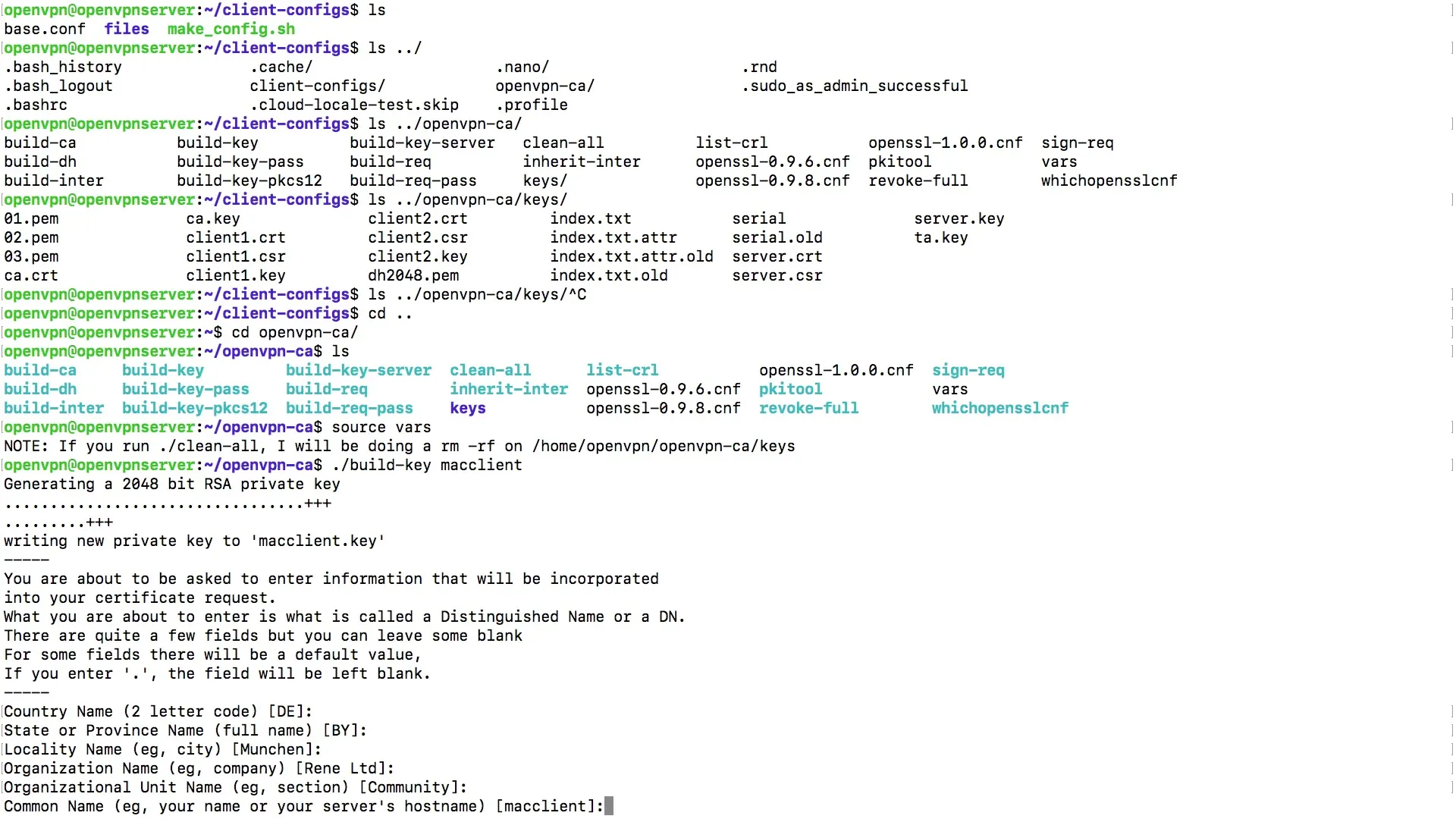
Стъпка 4: Проверка на създаването на ключа
След като генерирате ключа, проверете директорията за клиентските ключове. Сега трябва да видите файлове като maccilient.key, сертификатен файл и личен ключ. Тези файлове са важни за създаване на вашия OVPN-файл.
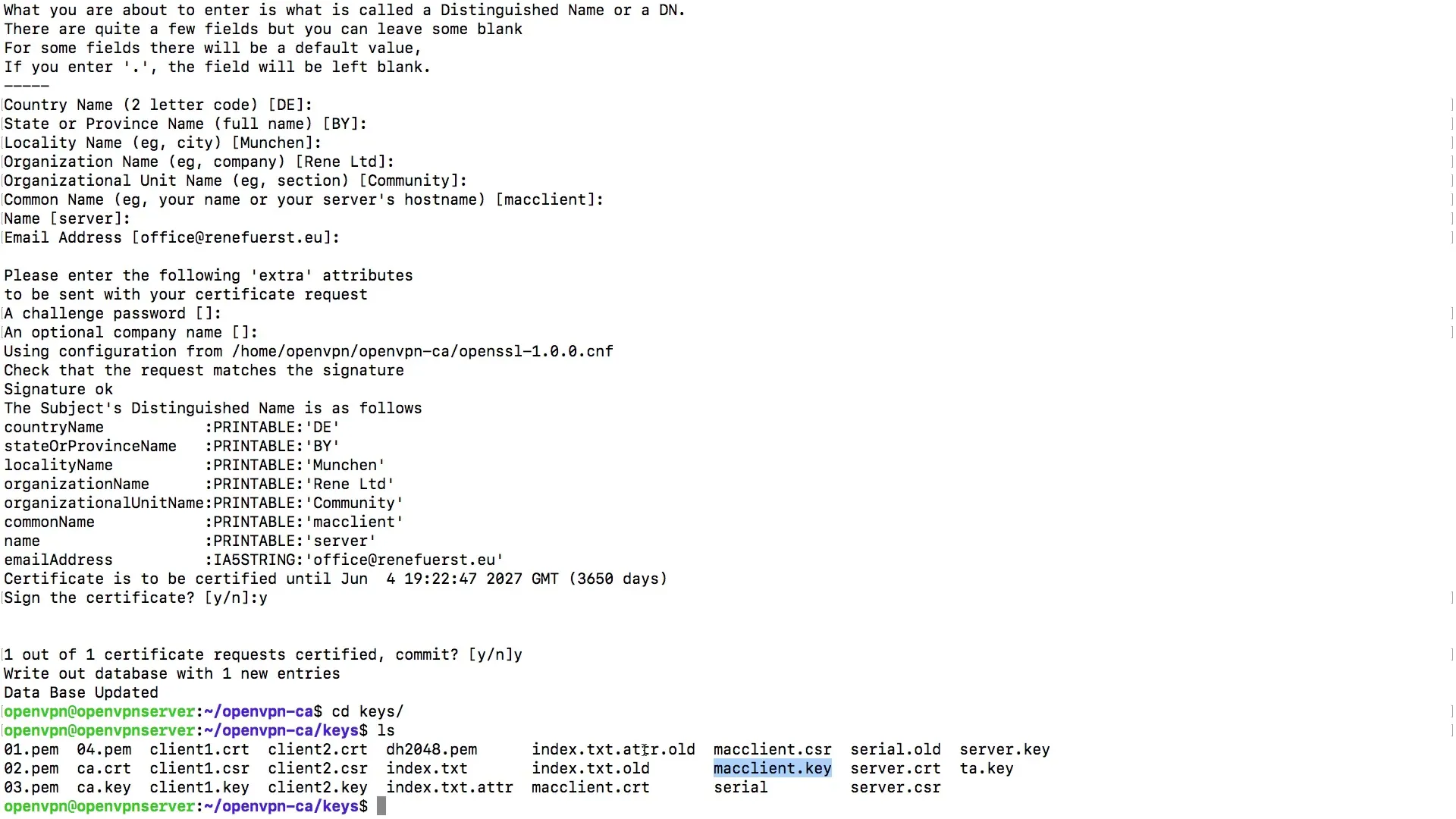
Стъпка 5: Създаване на OVPN-файла
Върнете се в папката Client Configs и отворете скрипта makeConfig.sh, за да създадете OVPN-файл. Въведете името на клиента си, като "Mac Client", и изпълнете скрипта. Конфигурацията сега ще бъде подготвена и записана в съответния файл.
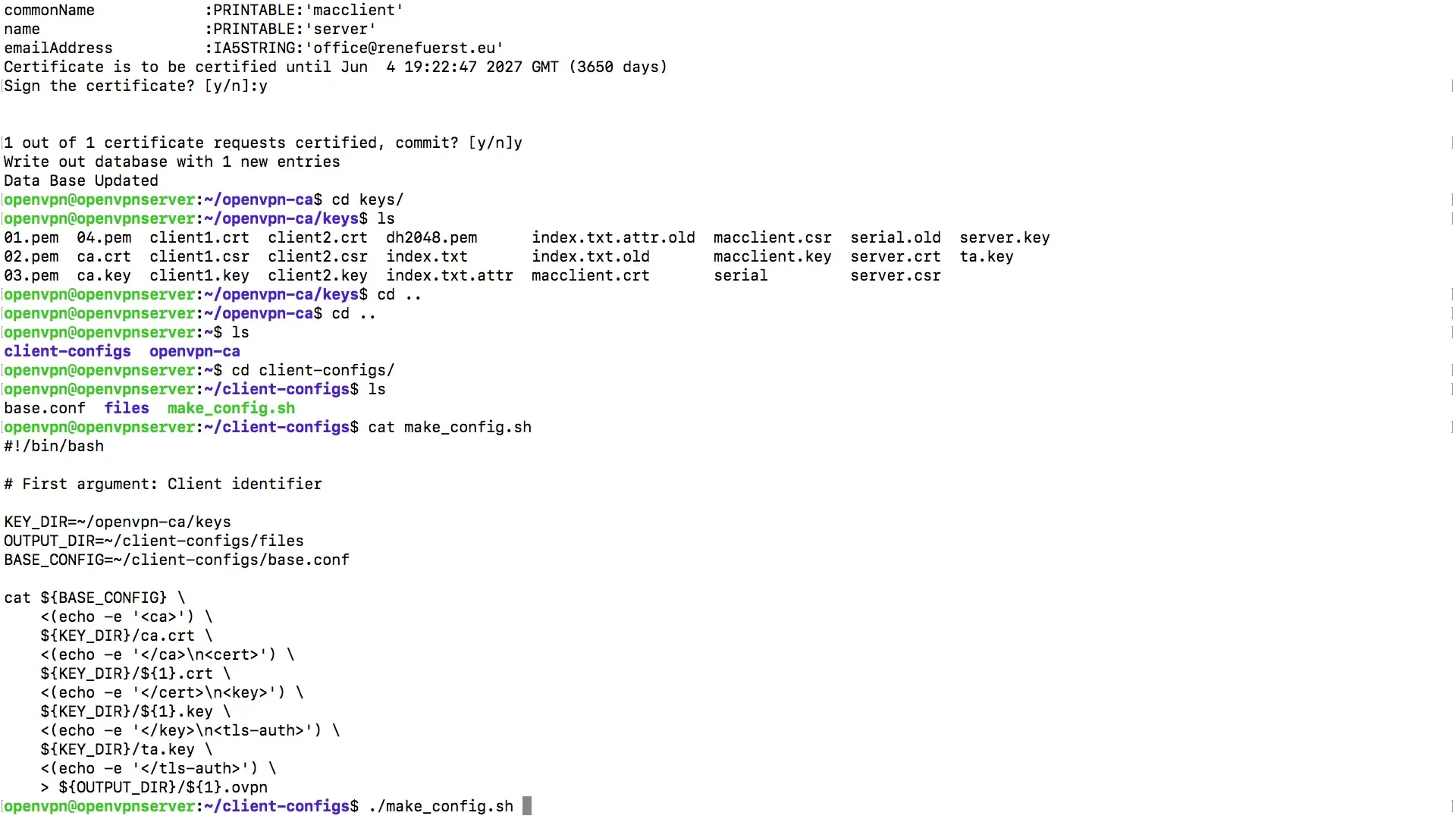
Стъпка 6: Проверка на създадения OVPN-файл
След като скриптът приключи, трябва да намерите новия OVPN-файл в директорията, например maccilient.ovpn. Отворете този файл, за да видите конфигурацията. Тя съдържа информация за VPN-сървъра, типа на връзката (TCP/UDP), както и необходимите сертификати и ключове.
Стъпка 7: Сигурен трансфер на OVPN-файла
За да прехвърлите OVPN-файла на вашето устройство, изберете сигурен метод. Препоръчителният подход е да прехвърлите файла чрез сигурен протокол, например SCP (Secure Copy Protocol). Алтернативно, можете да запазите файла на USB-флашка и да го прехвърлите безопасно.
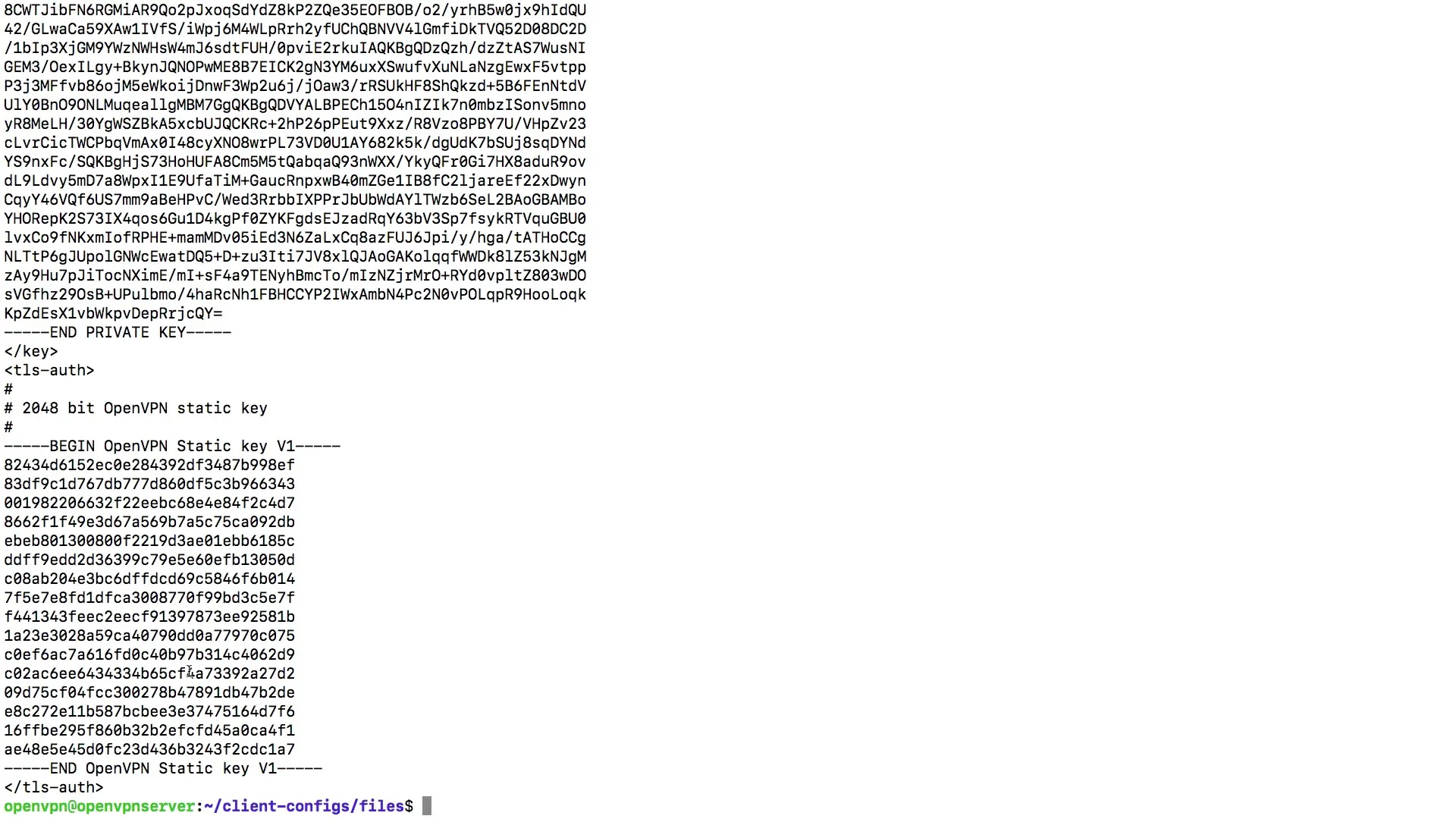
Стъпка 8: Инсталиране на OpenVPN приложението
Изтеглете OpenVPN приложението на целевото си устройство, независимо дали е Windows-PC, Mac, iOS или Android устройство. Инсталирайте приложението и импортирайте създадения по-рано OVPN-файл. Уверете се, че са предоставени всички необходими разрешения, за да установите успешно връзката.
Стъпка 9: Връзка с VPN-сървъра
След импортиране на OVPN-файла, трябва да имате възможност в приложението да се свържете с VPN-сървъра. Изберете конфигурираната връзка и кликнете на „Свържи се“. Приложението трябва да покаже, че връзката е установена успешно.
Обобщение – Ръководство за създаване на клиентска конфигурационна файла за OpenVPN
В това ръководство научихте стъпките за създаване на OVPN-файл за OpenVPN. От генерирането на ключовете до сигурното прехвърляне на конфигурационния файл всичко е обхванато. Сега сте готови да използвате вашето VPN ефективно.
Често задавани въпроси
Как да създам OVPN-файл?Трябва първо да генерирате ключ за вашия клиент и след това да изпълните скрипта makeConfig.sh.
Мога ли да изпратя OVPN-файла по имейл?Да, уверете се, че връзката е защитена, преди да изпратите файла.
Какви програми ми трябват за връзката?Нуждаете се от OpenVPN приложението на вашето целево устройство.
Трябва ли да съхранявам ключовите данни безопасно?Да, ключовете са съществени за сигурността на връзката и не трябва да бъдат публично достъпни.


